win7系统怎么一键还原图文教程 |
您所在的位置:网站首页 › windows7旗舰版一键还原在哪 › win7系统怎么一键还原图文教程 |
win7系统怎么一键还原图文教程
|
win7一键还原是非常有用的功能。我们在对电脑记性重要工作的时候,如果系统崩溃的话,这个时候就要用到还原了,那还等什么呢,赶紧来学习win7如何一键还原吧。 1、在开始打开控制面板,选择备份和还原选项。如图所示。 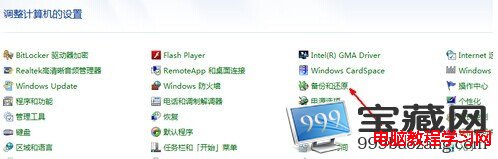
2、选择恢复系统设置和计算机。如果计算机没有开启还原的功能,需要开启这个功能。 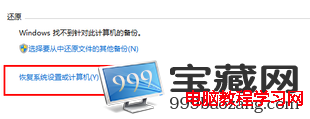
3、选择系统还原,即点击图示按钮,如果有账户控制则会有所提示,通过即可。 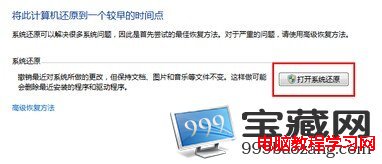
4、开始还原文件和设置的向导,只需要按照向导的提示完成,直接点击下一步。 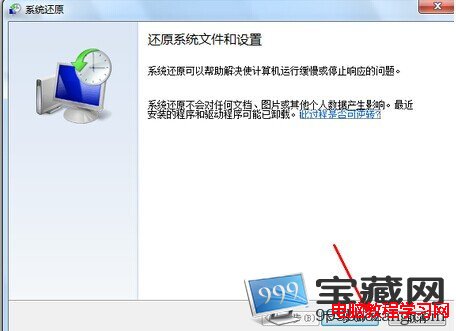
5、在系统还原点的选项中选择一个还原点,要确保所选择的还原点是之前系统正常时的还原点(win7无法创建还原点),若是不正常的还原点则会出现问题。 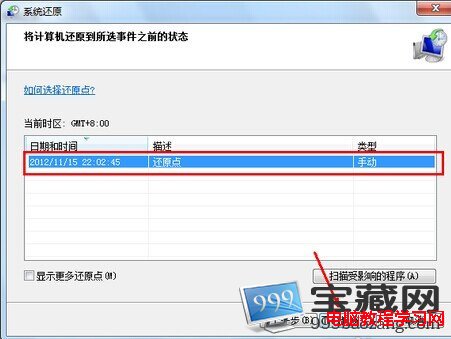
6、确认界面会显示关于还原的详细的信息,确保没有错误之后,点击完成,开始系统还原,过后会重启,最后在开机的过程中进入相关的还原操作。 
关于win7系统一键还原的过程还是容易操作的,但前提是要有一个正常的还原点进行恢复,否则也是白白浪费时间。若开机后win7无法进入系统,或win7旗舰版开机黑屏等系统问题,欢迎大家查看本站相应教程进行解决。 |
【本文地址】
今日新闻 |
推荐新闻 |